Come duplicare lo schermo dell’iPhone su TV TCL: una guida completa
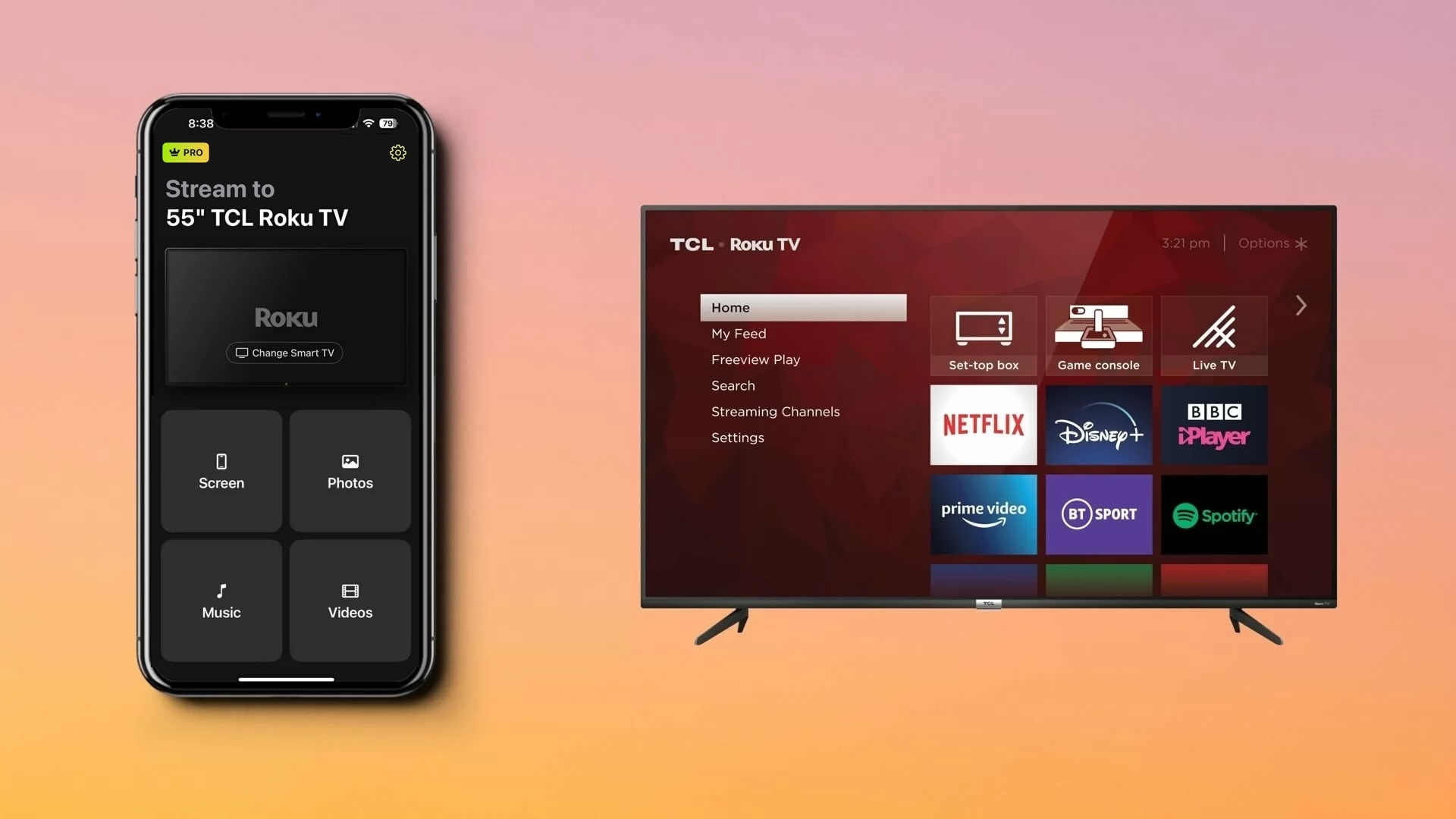
Nuovo al mirroring dello schermo? Non preoccuparti, questa guida spiega come eseguire il mirroring dello schermo dell’iPhone su una TV TCL utilizzando tre metodi diversi. Da AirPlay a un’app di terze parti fino al collegamento tramite cavo, puoi scegliere l’approccio che funziona meglio per te.
Usa AirPlay per eseguire il mirroring dello schermo del tuo iPhone
AirPlay è il protocollo proprietario di mirroring dello schermo integrato di Apple. Disponibile su dispositivi come iPhone, iPad e Mac, consente di duplicare lo schermo su un altro dispositivo Apple, ad esempio da iPad a Mac, o in questo caso, puoi eseguire il mirroring da iPhone a TV TCL.
NOTA: Se la tua TV TCL non supporta AirPlay, considera di utilizzare invece questa app per il mirroring dello schermo.
Prima di iniziare, assicurati di avere una TV compatibile con AirPlay. Questo include le TCL Roku TV delle serie 4, 5, 6 e 8. Inoltre, verifica che la tua TV stia eseguendo Roku OS versione 9.4.0, build 4190 o superiore.
Le serie di TCL Roku TV supportate includono i seguenti 71 numeri di modello (alla data di redazione di questo testo):
| Serie TCL Roku TV | Numeri di modello |
| Serie 4 |
43S431, 43S433, 43S435, 50S431, 50S433, 50S435, 55S431, 55S433, 55S435 65S431, 65S433, 65S435, 75S431, 75S435, 85S435, 55S20 43S421, 43S423, 43S425, 50S421, 50S423, 50S425, 55S421, 55S423, 55S425, 65S421, 65S423, 65S425, 75S421, 75S423, 75S425 43S403, 43S405, 49S405, 55S401, 55S403, 55S405, 65S401, 65S403, 65S405 |
| Serie 5 |
50S535, 55S535, 65S535, 75S535 43S525, 43S527, 50S525, 55S525, 65S525 43S515, 43S517, 49S515, 49S517, 55S515, 55S517, 65S517 |
| Serie 6 |
55R635, 65R635, 75R635 55R625, 65R625 55R613, 55R615, 55R617, 65R613, 65R615, 65R617, 75R615, 75R617 |
| Serie 8 | 65Q825, 75Q825 |
Non è necessario abilitare AirPlay sul tuo iPhone poiché è attivo di default. Dovrai semplicemente avviare una sessione di mirroring come vedrai nei passaggi seguenti. Tuttavia, devi iniziare abilitando AirPlay sulla tua TCL Roku TV.
Guida passo-passo
1. Vai alla schermata Home sulla tua TCL Roku TV.
2. Seleziona Impostazioni e scegli Apple AirPlay e HomeKit.
3. Seleziona AirPlay per impostarlo su On e, facoltativamente, torna alla Schermata Home.
4. Sblocca il tuo iPhone e apri il Centro di Controllo.
5. Tocca Duplica schermo (rettangoli collegati).
6. Scegli il tuo TCL Roku TV dall’elenco.
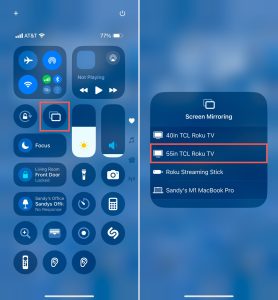
Vedrai quindi lo schermo del tuo iPhone apparire sul tuo TCL Roku TV. Potrai quindi aprire un’app, giocare, navigare sul web o svolgere un’altra azione per goderti tutto sullo schermo più grande della tua TV.
Esegui il mirroring dell’iPhone su una TV TCL utilizzando un’app di terze parti
Se il tuo TV TCL non supporta AirPlay, utilizzare un’app di terze parti è una soluzione alternativa. Inoltre, le app di mirroring dello schermo possono offrire funzionalità extra che vanno oltre il semplice mirroring.
LanciaIncantesimo
DoCast è un’app intuitiva che ti permette di fare il mirroring dello schermo dell’iPhone sulla TV TCL in modo facile, con un’eccellente qualità dell’immagine, un suono superbo e una bassa latenza. Questo la rende una scelta solida per giocare e mostrare presentazioni con un’esperienza interattiva impeccabile.

DoCast offre anche la possibilità di trasmettere foto, video e musica senza DRM. Questo ti consente di condividere tutti i tipi di contenuti multimediali sul grande schermo durante riunioni di famiglia, feste e incontri con amici.
Per iniziare, assicurati che la tua TCL Roku TV e il tuo iPhone siano collegati alla stessa rete Wi-Fi, scarica DoCast dall’App Store e segui i passaggi seguenti per avviare il mirroring dello schermo.

Guida passo-passo
1. Avvia DoCast sul tuo iPhone, accetta tutti i permessi e seleziona Scegli Smart TV.
2. Scegli la tua Roku TV dall’elenco dei dispositivi.
3. Tocca Schermo.
4. Seleziona le impostazioni dello specchio, inclusa la Rotazione automatica e la qualità Bassa, Media o Alta.
5. Tocca Avvia mirroring.
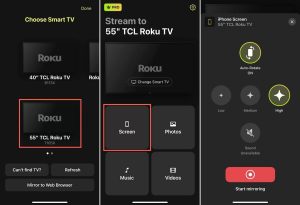
Dovresti quindi vedere lo schermo del tuo dispositivo sulla tua TCL Roku TV e puoi usare il tuo iPhone normalmente.
DoCast è un’app di duplicazione schermo per iPhone per TCL TV di prim’ordine che funziona anche con iPad e offre un’ampia compatibilità con marchi come Samsung, LG, Panasonic e altre TV abilitate DLNA. Questo è comodo se hai altre Roku TV in casa. Puoi trasmettere con la versione gratuita di DoCast e usare la duplicazione schermo con un’opzione di abbonamento conveniente.
Note: Vuoi controllare la tua TV dal tuo iPhone? Scarica TVRem, un’app di controllo remoto per iPhone!
Collega l'iPhone alla TV TCL utilizzando un cavo HDMI
Ti chiedi come eseguire il mirroring dello schermo da iPhone a TV TCL senza Wi-Fi? Un’altra opzione da considerare è collegare i dispositivi tramite un cavo HDMI. Questo ti consente di collegare direttamente l’iPhone alla TV, il che è comodo se la tua connessione Wi-Fi è instabile o assente.
Oltre alla tua TV TCL e all’iPhone, avrai bisogno di:
- Un cavo HDMI
- Una porta HDMI disponibile sulla TV
- Un adattatore AV digitale compatibile con il modello del tuo iPhone
Tieni presente che la serie iPhone 15 e successive utilizzano una porta USB-C, mentre dalla serie iPhone 5 alla iPhone 14 viene utilizzata una porta Lightning. Assicurati quindi di procurarti un adattatore compatibile con la porta del modello del tuo iPhone.
Guida passo-passo
1. Sblocca il tuo iPhone se necessario.
2. Collega l’adattatore alla porta del tuo telefono.
3. Collega l’estremità corrispondente del cavo HDMI all’adattatore.
4. Collega l’altra estremità del cavo HDMI alla porta del tuo TV TCL.
5. Seleziona la fonte di ingresso corretta sulla tua TV in base alla porta HDMI in cui è collegato il cavo. Ad esempio, HDMI 1, HDMI 2 o HDMI 3.

Dovresti quindi vedere lo schermo del tuo iPhone apparire sulla TV TCL. Nota che potrebbe volerci qualche istante prima che lo schermo venga duplicato.
Come Risolvere il Problema dello Screen Mirroring che Non Funziona
Se hai provato a eseguire il mirroring dello schermo dell’iPhone sulla TV TCL utilizzando i metodi sopra indicati e non sembra funzionare, ci sono alcune cose che puoi fare per risolvere il problema.
- Metodi wireless: Conferma che la tua TCL Roku TV supporti AirPlay e che AirPlay sia abilitato. Inoltre, assicurati che la TV e l’iPhone siano connessi alla stessa rete Wi-Fi e che la connessione sia stabile. Inoltre, assicurati di disattivare la VPN andando su Impostazioni > Generali > VPN e gestione dispositivi sul tuo iPhone o disattivando la tua app VPN di terze parti.
- Metodo con cavo HDMI: Verifica che l’adattatore e entrambe le estremità del cavo siano correttamente collegati e che la sorgente di ingresso della TV TCL corrisponda alla porta HDMI corretta sulla TV.
Hai ancora problemi dopo aver effettuato questi controlli? Prova a riavviare entrambi i dispositivi e riprova.
Conclusione
La duplicazione dello schermo wireless è un progresso tecnologico che rende la condivisione dello schermo semplice. Tuttavia, è bene sapere che, se il Wi-Fi non funziona, puoi comunque duplicare lo schermo del tuo iPhone sulla tua TV TCL utilizzando connessioni fisiche.
Sebbene il “miglior” metodo sia quello più efficace per te, DoCast dovrebbe essere in cima alla lista. Questa pratica app è facile da usare, funziona su TV che non supportano AirPlay e offre funzionalità aggiuntive nei suoi strumenti di screencast e nelle preferenze di mirroring.
Domande frequenti
Sì, i televisori TCL offrono il supporto integrato per il mirroring dello schermo. Puoi utilizzare AirPlay di Apple, app di terze parti come DoCast, Screen Mirroring – TV Cast Air o Screen Mirroring – Smart View TV.
Quando utilizzi AirPlay o un’app di mirroring dello schermo di terze parti, assicurati che sia il tuo iPhone sia la TV TCL siano connessi alla stessa rete Wi-Fi e che tu abbia una connessione Internet stabile. Inoltre, è possibile che la tua TV TCL non supporti AirPlay.
Puoi utilizzare un cavo HDMI e un adattatore AV digitale per collegare il tuo iPhone alla tua TV TCL. Collega l’adattatore al tuo iPhone, il cavo HDMI all’adattatore e alla TV, e usa il telecomando della TV per cambiare la sorgente di ingresso in modo che corrisponda alla porta HDMI sulla TV.
